ТТН в 1с: как создать и где найти товарно-транспортную накладную в программе
11 июня 2020 Печиева Виктория Евгеньевна 2
Добавить в избранное В избранное
Поделиться
ТТН в 1С возможно создать, как и большинство других распространенных документов. В каких случаях используется товарно-транспортная накладная, как ее сформировать и распечатать из 1С, рассмотрим в нашей публикации.
- Зачем нужна ТТН
- Где искать ТТН в 1С
- Создаем ТТН в 1С
Зачем нужна ТТН
Товарно-транспортную накладную применяют при перевозке алкогольной и спиртосодержащей продукции. При этом не имеет значения, куда направляется груз — на сторону или в собственное подразделение. Также не имеет значения, как осуществляется доставка — собственными силами грузоотправителя или третьими лицами.
ТТН не запрещено использовать и при перевозке иных грузов. Но в этом случае придется составить дополнительно и транспортную накладную, а ТТН будет выступать лишь в роли первичного документ на отгрузку и заменять ТОРГ-12 или ТОРГ-13. Так как ТТН достаточно объемная, то применять ее только в качестве первички на отгрузку нерационально.
ТТН составляется по форме 1-Т, утвержденной постановлением Госкомстата РФ от 28.11.1997 № 78.
Важно! Согласно разъяснениям Росалкогольрегулирования от 08.07.2011 ТТН является сопроводительным документом, подтверждающим легальность производства и оборота этилового спирта, алкогольной и спиртосодержащей продукции.
Где искать ТТН в 1С
Как в 1С сделать ТТН — вопрос не праздный, так как товарно-транспортная накладная в 1С не идет отдельным документом. Поэтому некорректно спрашивать, где находится ТТН в 1С 8.3: Бухгалтерия. ТТН в 1С можно распечатать как один из вариантов документа, оформляемого по сделке. В программе мы проводим реализацию продукции или товара. И уже под эту реализацию распечатываем нужный документ. Это может быть как товарная накладная, так и УПД или товарно-транспортная накладная.
И уже под эту реализацию распечатываем нужный документ. Это может быть как товарная накладная, так и УПД или товарно-транспортная накладная.
При вводе операции реализации в программе мы заносим сведения о товаре, его цене, НДС и так далее, но в ТТН есть данные о перевозке. Чтобы эти данные появились в распечатываемом документе, необходимо настроить программу «1С». Тогда она позволит внести в операцию реализации сведения о перевозке.
Создаем ТТН в 1С
Для начала настроим программу так, чтобы она давала возможность распечатать ТТН. Для этого идем по пути: Главное — Настройки — Функциональность:
Нажимаем на вкладку «Торговля»:
Ставим галочку напротив позиции «Доставка товара автотранспортом»:
Программа настроена. Теперь можно переходить в обычный документ реализации товаров и выбирать нужный для формирования по данной сделке ТТН:
Выбираем продажу, по которой необходимо распечатать ТТН:
В документе вносим все необходимые данные и нажимаем слово «Доставка» слева внизу:
Появляется таблица для внесения данных о перевозке: сведения о грузоотправителе, грузополучателе, автомобиле:
После заполнения нажимаем «ОК»:
Далее нажимаем в верхнем меню «Печать» и выбираем из выпадающего списка форму 1-Т (товарно-транспортную накладную):
Не забудьте записать документ.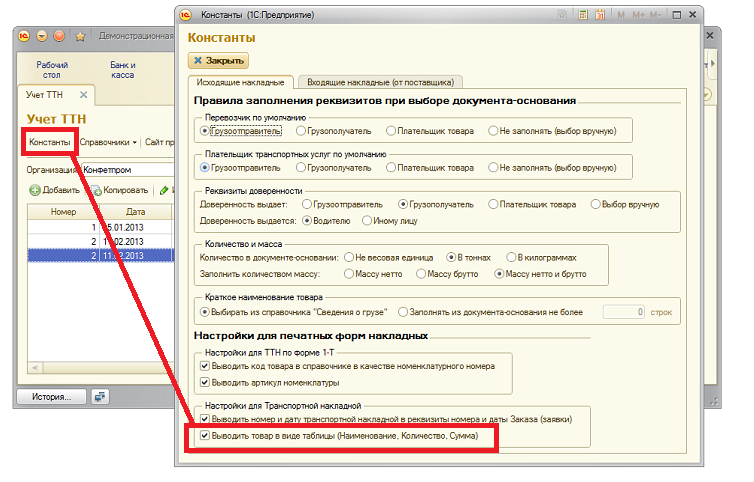 На экран выводится печатная форма. Распечатываем ее нажатием кнопки «Печать»:
На экран выводится печатная форма. Распечатываем ее нажатием кнопки «Печать»:
***
ТТН в 1С не вводится отдельным документом. Она создается в печатной форме из операции реализации. Чтобы стало возможным распечатывание ТТН, надо настроить соответствующим образом функционал программы.
Больше полезной информации — в рубрике «Накладная (ТОРГ-12, ТТН)».
Добавить в избранное В избранное
Поделиться
Предыдущий материал
Следующий материал
Заполнение количества мест, вывод массы груза брутто и нетто в бланке ТТН 1С:Бухгалтерии
Бухгалтерия (советы по учету) 4 комментария
Введение.
Конфигурация 1С:Бухгалтерия 3.0 является удобным, гибким и универсальным инструментом.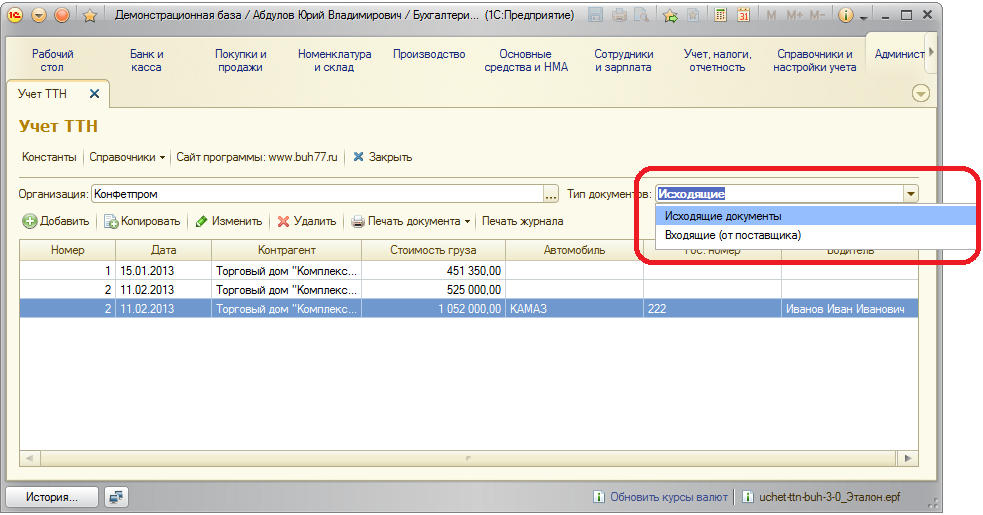 И часто небольшие компании выбирают ее для ведения складского учета. Однако, вывод данных о весе товара в ТТН в ней не предусмотрен. Для этого рекомендуется использовать другие конфигурации. Это может быть специализированное складское решение Управление Торговлей 11, или конфигурация Комплексная автоматизация 2, расширяющая возможности обычной бухгалтерии.
И часто небольшие компании выбирают ее для ведения складского учета. Однако, вывод данных о весе товара в ТТН в ней не предусмотрен. Для этого рекомендуется использовать другие конфигурации. Это может быть специализированное складское решение Управление Торговлей 11, или конфигурация Комплексная автоматизация 2, расширяющая возможности обычной бухгалтерии.
Тем не менее изменить функционал бухгалтерии можно даже не модифицируя конфигурацию. Конечно, это не будет являться полноценной заменой складского учета. Но, во-первых, не всем и не всегда он нужен в таком объеме, а во-вторых, приятно без вложений немного облегчить жизнь себе или сотрудникам.
Особенности типовых конфигураций.
Не все знают, но многие механизмы, модули и подходы совпадают в различных конфигурациях 1С. Типовые конфигурации используют Библиотеку Стандартных Подсистем – специальную конфигурацию, разные части которой интегрируются в те или иные решения. В нашем случае типовая форма товарно-транспортной накладной, встроенная в бухгалтерию, уже подготовлена для вывода данных по количеству мест и массы груза брутто и нетто.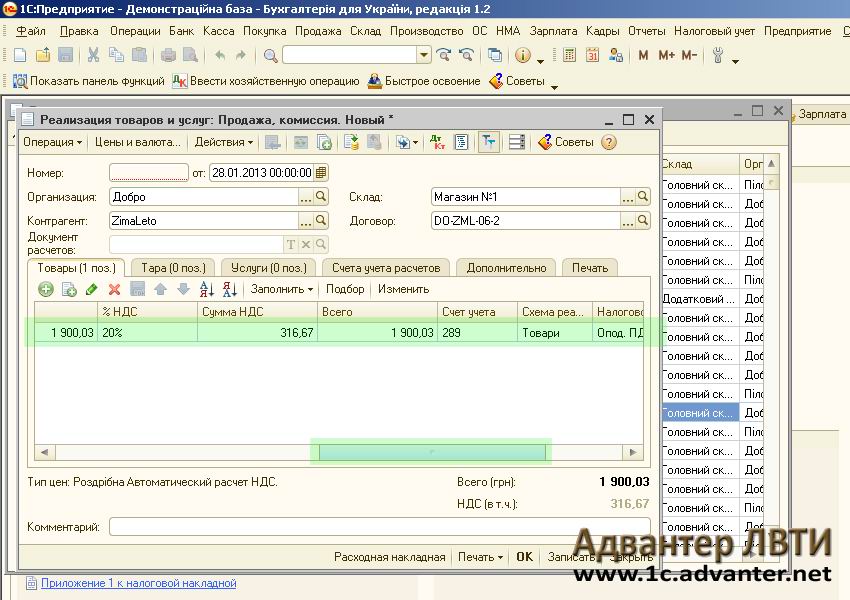 Просто эти возможности не используются при формировании печатного бланка.
Просто эти возможности не используются при формировании печатного бланка.
Учет количества мест.
Начнем с простого. Допустим, в форме ТТН нам необходимо заполнить и посчитать количество мест, которое будет занимать наш товар. Если мы откроем форму документа реализации, то на первый взгляд этих данных нет и они нигде не выводятся. И действительно, по умолчанию колонка для ввода количества мест — скрыта. Но ее можно включить. Для этого вверху формы нужно нажать кнопку Еще, и выбрать пункт Изменить форму. Далее в открывшейся форме в дереве доступных реквизитов нужно найти табличную часть Товары и отметить галочкой колонку Мест
После этого у нас в документе включится отображение колонки Мест. В ней напротив каждой позиции можно указать занимаемое количество мест и эти данные будут выведены в форму ТТН. Также в этом же окне можно включить колонку Единица, для вывода единиц измерения мест.
Рисунок 2.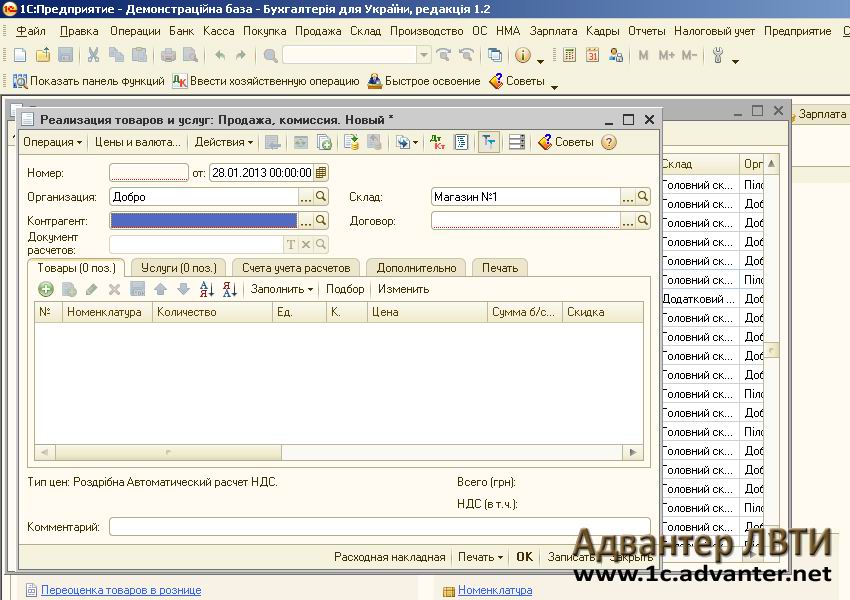
К сожалению, заполнять и подсчитывать количество мест в документе при таком вводе придется вручную. Для автоматического расчета можно:
- изменить конфигурацию (что для решения данной задачи вряд ли будет оправданным шагом),
- создать внешнюю обработку заполнения табличной части
- создать расширение конфигурации (в базовых версиях расширения не работают)
Учет массы груза нетто и брутто.
С учетом и расчетом этих показателей, ситуация обстоит сложнее — их в бухгалтерии просто нет. Для ввода и хранения этих данных нам потребуется либо модифицировать учетную систему, либо использовать другой подход, с помощью которого ничего менять не придется. Для этого можно использовать дополнительные реквизиты, причем этот способ подойдет и для базовой бухгалтерии. Заходим Администрирование – Общие настройки – Дополнительные реквизиты и сведения. Ставим галочку у поля Дополнительные реквизиты и сведения, если она у вас не стоит и переходим по ссылке Дополнительные реквизиты.
В левой части открывшегося окна находим пункт Номенклатура, а в правой части добавляем новые реквизиты.
Обратите внимание. При создании нужно задать тип дополнительного реквизита Число и необходимое вам количество знаков после запятой.
Рисунок 4.Для примера я создал еще один реквизит Упаковка. В дальнейшем его можно будет использовать для автоматического расчета количества мест. Значение, указанное в этом поле, будет задавать количество единиц номенклатуры в одном упаковке. Количество мест будем считать как количество, указанное в документе реализации, разделенное на значение реквизита Упаковка. Например, если у нас в Упаковке стоит 10, то 100 штук товара будут занимать 10 мест. А если стоит ноль – то дополнительное значение использоваться не будет.
Теперь в карточке номенклатуры появится возможность заполнять эти поля.
Рисунок 5.А как система поймет, что нужно брать эти значения?
Итак, мы подготовили все необходимое для расчета и вывода данных о массе груза и количестве мест им занимаемым. Осталось вывести эти данные в ТТН. Здесь, к сожалению, без программирования не обойтись. Необходимо создать внешнюю печатную форму для печати бланка ТТН и в алгоритме ее формирования прописать использование новых значений вместо нулей.
Осталось вывести эти данные в ТТН. Здесь, к сожалению, без программирования не обойтись. Необходимо создать внешнюю печатную форму для печати бланка ТТН и в алгоритме ее формирования прописать использование новых значений вместо нулей.
При создании формы нужно учесть, что в случае пустых значений дополнительных реквизитов, оставить прежний алгоритм работы печатной формы.Т.е. если вы для какого-то товара вы не указали брутто или нетто, то система не должна выдавать ошибок. Точно также стоит позаботиться о том, что если вы вручную исправили количество мест в колонке Мест – система форма должна вывести именно это значение. В остальном даже для начинающего программиста подобные доработки не станут сложной задаче.
Пример реализации.
Я уже создал и подготовил коммерческий вариант реализации такой печатной формы. Ознакомиться с описанием, функциями и скриншотами вы можете на этой странице. Из особенностей стоит отметить, что при подключении к базе (инструкция по подключению), она программно создаст нужные дополнительные реквизиты. т.е. вам достаточно ее зарегистрировать – все остальное она сделает сама.
т.е. вам достаточно ее зарегистрировать – все остальное она сделает сама.
На этом все.
Подписывайтесь на наши группы в социальных сетях, чтобы не пропустить новые публикации.
Поделитесь ссылкой если Вам понравилась эта статья.
Метки 1С 8.3, Бухгалтерия 3.0, Управление торговлей 11
Создание коносамента — Управление цепочками поставок | Динамика 365
Редактировать
Твиттер LinkedIn Фейсбук Электронная почта
- Статья
В этой статье описывается создание коносамента при использовании процессов управления складом (WMS).
Коносамент — это юридический документ между компанией, которая отправляет товары, и перевозчиком. Документ сопровождает отгруженные товары и служит квитанцией об отправке, когда товары доставляются в пункт назначения. Если вы используете управление складом, существует два способа создания коносамента:
Документ сопровождает отгруженные товары и служит квитанцией об отправке, когда товары доставляются в пункт назначения. Если вы используете управление складом, существует два способа создания коносамента:
- Создайте отчет вручную, используя страницу Коносамент .
- Создать отчет из инструментальных средств планирования нагрузки .
Если вы создаете коносамент из инструментальных средств планирования загрузки , статус загрузки должен быть Отгружен. Если в партии несколько отправлений, коносамент создается для каждого отправления. После создания коносамента в него можно внести изменения в коносаменте страница.
Основной коносамент
Если в партии более одного груза, можно создать основной коносамент. Он имеет тот же макет и информацию, что и коносамент, но содержит сводное содержимое для всех отгрузок. Если на странице Параметры управления транспортировкой для параметра Создать основной коносамент при наличии более одной отгрузки груза установлено значение Да , основной коносамент создается автоматически при создании коносамента.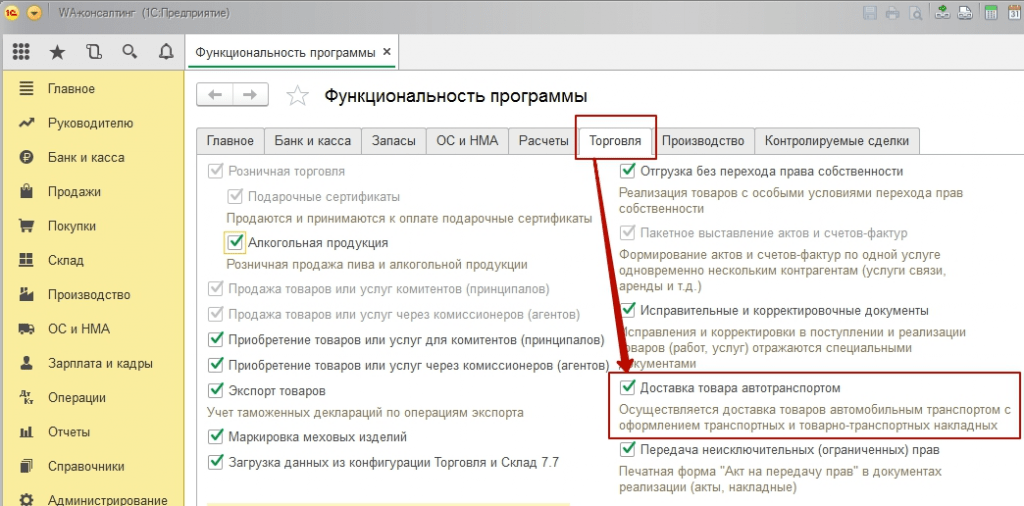
Обратная связь
Просмотреть все отзывы о странице
Руководство для начинающих по коносаменту в 2023 году
Если вам интересна судоходная отрасль, вы, возможно, слышали такие термины, как морской фрахт, номер грузополучателя и коносамент. Но что такое коносамент и почему он важен для всех, кто перевозит товары с помощью способа транспортировки? Цель этого руководства для начинающих по коносаменту — помочь вам понять основные условия BoL и способы его создания.
Что такое коносамент?
Коносамент (также называемый Оригиналом коносамента, BoL, B/L или OB/L!) является юридическим документом, в котором указаны тип, количество и место назначения отгружаемых товаров.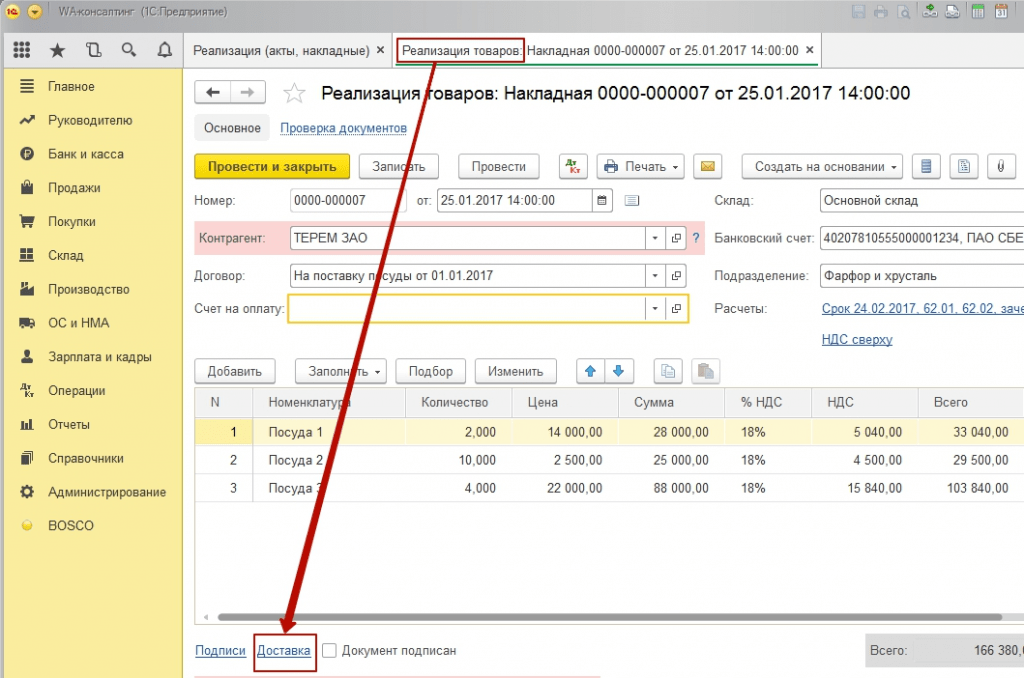 BoL также служит квитанцией для грузоотправителя после доставки груза получателю.
BoL также служит квитанцией для грузоотправителя после доставки груза получателю.
Термин «коносамент» происходит от «to lade», что означает «загружать». Название подходит, потому что коносамент изначально использовался в качестве транспортной квитанции для товаров, погруженных на корабли.
Например, транспортная накладная служит отгрузочным документом с подробным описанием условий перевозки и того, что в ней находится. Это договор между грузоотправителем и перевозчиком об оказании транспортных услуг. Перевозчик использует его для отслеживания поставок, оценки времени доставки и обработки платежей.
Кто выдает коносамент?
Выдача BoL
Коносамент выдается перевозчиком (например, оператором контейнеровоза) грузоотправителю (стороне, отгружающей товары) в качестве договора перевозки, расписки на товары и товарораспорядительного документа .
Перевозчики выдают BoL грузоотправителям, которые используют их для проверки того, что посылки получены в хорошем состоянии. Обычно это происходит в три этапа:
Обычно это происходит в три этапа:
- Коносамент выдается перевозчиком как расписка о получении груза и должен быть подписан уполномоченным представителем перевозчика. Перевозчик присваивает грузоотправителю и грузополучателю номер BL для отслеживания доставки груза.
- Грузоотправитель (или его агент) должен подписать коносамент, подтверждающий получение груза перевозчиком в соответствии с описанием и указанными условиями.
- Подписанная копия коносамента может быть передана грузополучателю, который использует ее для получения товаров.
Типы коносаментов
BoL можно разделить на различные типы документов. Ниже мы выделили наиболее распространенные типы коносаментов.
Морской коносамент
Ocean BoL используется для импорта и экспорта товаров морским фрахтом (по морю) и выдается судоходными линиями.
Прямая коносаментная накладная
В этой форме груз направляется определенной стороне либо в формате океанской накладной, либо внутренней накладной.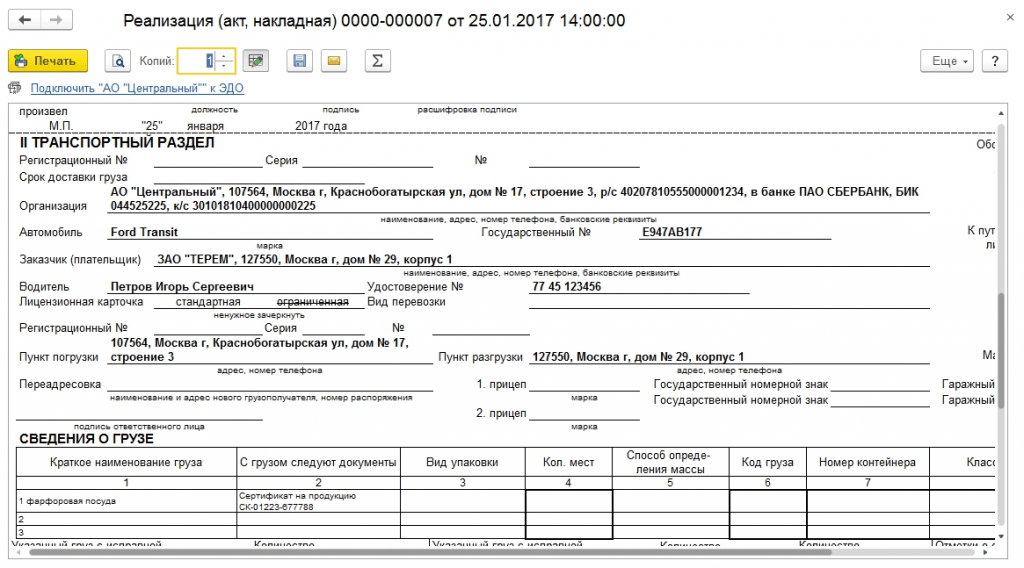 Перевозчик вручает его только той стороне, которая предъявила коносамент перевозчику. Он не подлежит обсуждению и не может быть передан от одного субъекта к другому.
Перевозчик вручает его только той стороне, которая предъявила коносамент перевозчику. Он не подлежит обсуждению и не может быть передан от одного субъекта к другому.
Ордерный коносамент
Этот коносамент дает грузополучателю возможность продать или передать права собственности третьей стороне. Он также известен как коносамент «на заказ» и, как и оборотный документ, может быть индоссирован другой стороне, например банку или финансовому учреждению.
Авианакладная
Авианакладная выдается авиакомпаниями, выступающими в качестве перевозчиков, и используется для перевозки грузов воздушным транспортом. Он служит доказательством контракта между грузоотправителем и авиакомпанией, но, в отличие от морского коносамента, он не передает право собственности на груз.
Почему важен коносамент?
Основной целью BoL является подтверждение отгрузки. Он предоставляет важную информацию о транзакции, включая тип и количество отправляемого груза, дату и пункт отправления, а также дату и пункт назначения.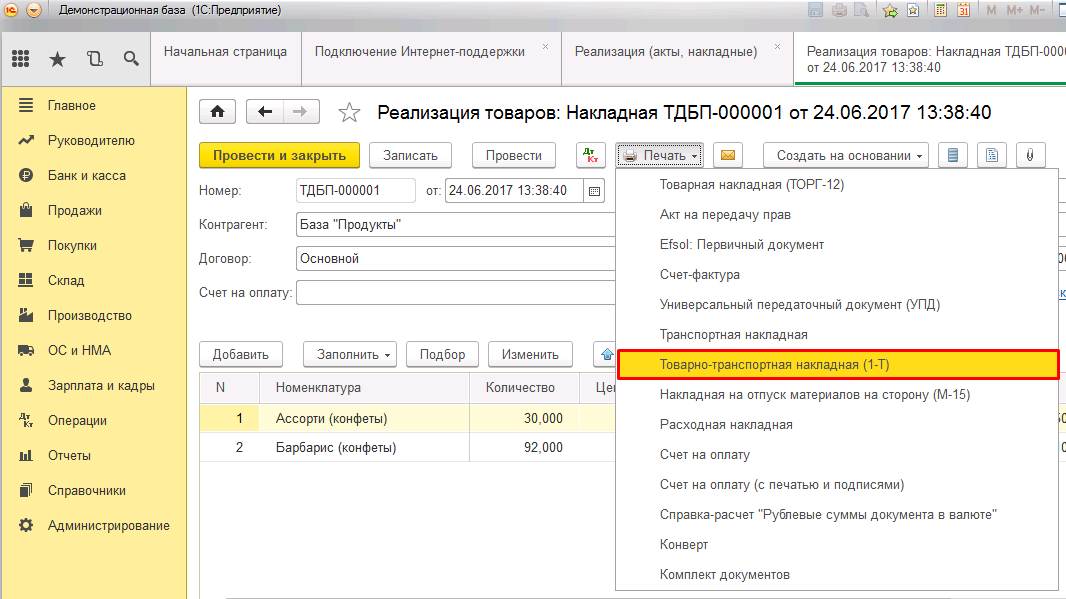 В этом документе также содержится информация об условиях оплаты, инструкциях по доставке, условиях и ответственности.
В этом документе также содержится информация об условиях оплаты, инструкциях по доставке, условиях и ответственности.
После подписания обеими сторонами эти документы служат доказательством того, что транзакция произошла между двумя сторонами — точно так же, как счета или квитанции. BoLs также помогают поддерживать качество продукции, подробно описывая, где продукты хранились и как с ними обращались после того, как они были отправлены со склада грузоотправителя.
Как создать коносамент
Коносамент должен содержать следующую информацию:
- Грузоотправитель
- Грузополучатель
- Вид перевозки
- Коносамент №
- Номер бронирования
- Количество упаковок
- Класс фрахта и сборы
- Собрать
- от
Вот образец коносамента:
Источник: Template Lab
Популярное ПО для создания коносамента
Мир судоходства все еще достаточно фрагментирован. Большинство логистических компаний используют проприетарное программное обеспечение и форматы документов, что приводит к тому, что коносаменты принимают всевозможные формы. Если у вас еще нет платформы BoL, вы можете использовать одно из программ, упомянутых ниже.
Если у вас еще нет платформы BoL, вы можете использовать одно из программ, упомянутых ниже.
- SmartBOL
SmartBOL — это настольное приложение для Windows, которое позволяет создавать коносаменты. Некоторые из их функций:
- Интеграция с QuickBooks и базой данных SQL Server
- Ведение учета предыдущих BoL
- Захват цифровых подписей
- Звездный корабль
Как следует из названия, StarShip помогает вам отправлять коносаменты. Вы можете использовать веб-интерфейс или облачный интерфейс. StarShip легко интегрируется со многими приложениями, такими как ERP или бухгалтерское программное обеспечение. Инструмент позволяет вам иметь панель инструментов, где вы можете получить доступ ко всем деталям вашего груза.
- Вектор
Vector — это программное обеспечение для электронных коносаментов, которое облегчает бесконтактную доставку как грузоотправителям, так и перевозчикам. Вы можете оцифровать все свои документы и управлять всем онлайн. Vector также имеет функцию, называемую «автоматическое изображение», которая идентифицирует документы в течение нескольких секунд.
Вы можете оцифровать все свои документы и управлять всем онлайн. Vector также имеет функцию, называемую «автоматическое изображение», которая идентифицирует документы в течение нескольких секунд.
Автоматизация процессов оформления коносамента
Управление отгрузочной документацией может занять много времени, что может привести к неточности данных. Автоматизируя ручные процессы, вы можете легко получить больше времени и сосредоточиться на других аспектах транспортного бизнеса.
Используя Parseur для автоматизации коносамента, вы можете сэкономить бесчисленное количество часов ручного ввода данных. Parseur — это программное обеспечение для синтаксического анализа PDF, которое извлекает данные из таких документов, как счета-фактуры, коносаменты и заказы-подтверждения. Parseur бесплатен для начала, когда вы можете получить доступ ко всем доступным функциям.
Подробнее о том, как автоматизировать процессы коносаментации с помощью Parseur, вы можете узнать из нашей статьи.

